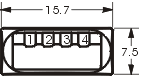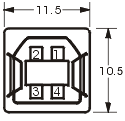Технические характеристики Возможности usb:
— Высокая скорость обмена (full-speed signaling bit rate) — 12 Мб/с — Максимальная длина кабеля для высокой скорости обмена — 5 м — Низкая скорость обмена (low-speed signaling bit rate) — 1.5 Мб/с — Максимальная длина кабеля для низкой скорости обмена — 3 м — Максимум подключенных устройств (включая размножители) — 127 — Возможно подключение устройств с различными скоростями обмена — Отсутствие необходимости в установке пользователем дополнительных элементов, таких как терминаторы для SCSI — Напряжение питания для периферийных устройств — 5 В — Максимальный ток потребления на одно устройство — 500 mA
Распайка разъема usb 1.1 и 2.0
Разъем USB — серия «А» Предназначен только для подключенияк источнику, т. е. к компьютеру или хабу | Разъем USB — серия «В» Предназначены только для подключения к периферийному устройству |
|
|
Сигналы USB передаются по двум проводам экранированного четырёхпроводного кабеля.
Номер контакта | Обозначение | Цвет провода |
1 | VBUS | Красный |
2 | D- | Белый |
3 | Зелёный | |
4 | GND | Чёрный |
Здесь:
GND — цепь «корпуса» для питания периферийных устройств V BUS — +5V также для цепей питания Шина D+ предназначена для передачи данных
Шина D- для приема данных.
Недостатки usb 2.0
Хотя максимальная скорость передачи данных USB 2.0 составляет 480 Мбит/с (60 Мбайт/с), в реальной жизни достичь таких скоростей нереально (~33,5 Мбайт/сек на практике). Это объясняется большими задержками шины USB между запросом на передачу данных и собственноначалом передачи. Например, шина FireWire, хотя и обладает меньшей пиковой пропускной способностью 400 Мбит/с, что на 80 Мбит/с (10 Мбайт/с) меньше, чем у USB 2.0, в реальности позволяет обеспечить бо́льшую пропускную способность для обмена данными с жёсткимидисками и другими устройствами хранения информации. В связи с этим разнообразные мобильные накопители уже давно «упираются»в недостаточную практическую пропускную способность USB 2.0.
• Самым
существенным преимуществом USB 3.0 является
более высокая скорость (до 5 Гбит/с),
которая в 10 раз выше скорости более
устаревшего порта. • У нового интерфейса
улучшено энергосбережение. Это позволяет
накопителю переходить в спящий режим
при бездействии. • Можно осуществить
двустороннюю передачу данных одновременно.
Это даст более высокую скорость, если
на один порт подключить несколько
устройств (разветвить порт). Разветвить
можно с помощью хаба (хаб – устройство,
которое из одного порта разветвляет на
3-6 портов). Вот если подключить хаб к
порту USB 3.0, а к хабу подключите несколько
устройств (например, флешек) и осуществите
одновременную передачу данных, то вы
увидите, что скорость будет значительно
больше, чем было при интерфейсе USB 2.0. •
Есть характеристика, которая может
являться плюсом и минусом. В интерфейсе
USB 3.0 была повышена сила тока до 900 мА, а
USB 2.0 работает с силой тока в 500 мА. Это
будет плюсом для тех устройств, которые
были адаптированы под USB 3.0, ну а небольшой
минус состоит в том, что может возникать
риск при подзарядке более слабых
устройств, как телефон. • Физическим
недостатком нового интерфейса является
размеры кабеля. Для поддержания высокой
скорости кабель стал более толстым и
по длине более коротким (не может быть
длиннее 3 метров), чем USB 2.0. • Следует
отметить важное, что устройства с разными
USB интерфейсами будут
Как выбрать USB флешку (2018) | Блог
Часто на форумах звучит вопрос о том, какую флешку выбрать и на что необходимо обратить особое внимание. В торговых сетях представлены, кажется, тысячи вариантов этого девайса. Разобраться в конфигурациях несложно, главное понимать цель приобретения. Она и будет основой для подбора нужной USB флешки.
Стандарт USB
Прежде чем остановить свой выбор на той или иной флешке, изучите устройство, в которое вы собираетесь её подключать. В настоящее время на рынке USB флешек присутствует несколько интерфейсов.
• 2.0 – это устаревший стандарт, чья пропускная способность весьма скромная – менее 400 Мбит/с, но это теоретически, а на деле она в разы ниже — скорость таких флешек 30-35 Мбит/с. Тем не менее, многие устройства снабжены именно такими разъемами, что является их узким местом.
• 3.0 – более современный стандарт. Здесь пропускная способность на порядок выше. Разъем отличается от предыдущего несколькими дополнительными контактными группами.

• 3.1 и 3.1 Type C – интерфейсы более свежего поколения. Стандарт 3.1 имеет обратную совместимость с интерфейсами 2.0 и 3.0, а вариант Type C ещё и совершенно отличный от предыдущих разъем. Обратите на это внимание, так как при отсутствии подобного входа вам придется покупать переходник. Стандарт 3.1 обладает заявленной скоростью, вдвойне превышающую 3.0 — до 10 Гбит/c. Но на практике лучше смотреть в описании товара, у продавца либо на коробке товара.

Какой бы стандарт USB вы ни приобрели, нужно понимать, что оптимизация скорости чтения и записи будет происходить только при подключении к соответствующему порту. Если присоединить 3.0 к 2.0, то показатели будут чуть выше, но не на таком уровне как при соединении устройства с родным разъемом 3.0.
Основные характеристики USB флешки
Объём памяти
Что греха таить, большинство из нас, выбирая флешку, обращают внимание только на эту характеристику. Сначала срабатывает жадность — хочется взять устройство с самым большим объёмом памяти. Сегодня существуют флешки от 4 ГБ до 2 ТБ. Многие еще помнят времена, когда накопитель меньше гигабайта считался крутым, но технический прогресс в области компьютерных технологий настолько стремительный, что сегодня, увидев стоимость 8-16-гигабайтного устройства, мозг срабатывает на «а не посмотреть ли побольше?».
Можно условно разделить все флешки на несколько групп по стоимости:
• 4–8 ГБ — бюджетные, но малообъемные;
• 16–64 ГБ— доступные;
• 128 ГБ и выше – стоимость высокая, но для определенных целей пригодится. А если позволяют средства, то совсем хорошо – можно брать.
Самое главное здесь — понять, что большой объём не всегда оправдан и совсем не синоним качества и быстродействия прибора.

Максимальная пропускная способность
Именно максимальная скорость чтения, с которой устройство считывает информацию, позволяет беспрепятственно смотреть фильмы непосредственно с флешки или быстро перекачивать информацию на компьютер. Доступная величина этого показателя может колебаться от 5 до 420 Мбит/c и выше. Если скорость чтения слишком низкая, то не получится использовать флеш-накопитель в качестве съемного диска — рекомендуется сначала перекачать информацию на жесткий диск стационарного устройства, а потом работать уже с него. При низких скоростях фильмы воспроизводятся «толчками», бухгалтерские и графические программы тормозят так, что работа превращается в ад.
Максимальная скорость записи позволит не тратить уйму времени при копировании файлов на флешку. Представьте, что вы зашли к товарищу записать новый фильм и «зависли» у него вместе с флеш-накопителем на несколько часов. Сегодня USB флешки различаются по этому показателю в пределах от 2,5 до 380 Мбит/c и выше. Это практическая скорость, теоретическая возможная величина бывает выше.
На коробках у серьезных брендов вы можете встретить оба показателя. Не стоит доверять не проверенным производителям, так как неизвестно, на что нарветесь при покупке. Особенно остерегайтесь объемных флешек с указанными солидными величинами скорости чтения и записи, но с низкой стоимостью – скорее всего, заявленные параметры не будут соответствовать действительности.
Поддержка ОТG – это универсальное устройство, которое можно подключить и к компьютеру, и к смартфону, что очень удобно. То есть оно имеет два разъема с двух сторон. В остальном его показатели выбираются так же, как и у обычной флешки.

Особенности конструктивного исполнения
Если кажется, что ничего сложного в выборе корпуса нет, то вы правы только отчасти. Флешка имеет доступную рабочую область для механических повреждений или попадания влаги. Существуют несколько основных типов USB-разъемов:
• Корпус соединяется с колпачком — самый практичный вид защиты. Колпачки обычно изготавливают из тех же материалов, что и корпус – резины, пластика или металла. Резиновые лучше фиксируются и защищают устройство от влаги и пыли.
• Поворотный корпус – вся конструкция выглядит как скоба, которая зафиксирована снаружи и может поворачиваться из стороны в сторону, что дает возможность закрыть собой USB-разъем. Здесь защита весьма сомнительная и только от механических повреждений.
• Выдвижной разъем – разъем прячется внутрь и извлекается при помощи подвижной клавиши. Главный недостаток — может сломаться фиксатор, и пользоваться накопителем будет неудобно. Здесь стоит упомянуть о слайдере с автозакрытием, это более современный вид выдвижного разъема, но недостатки те же.
• Карабин – рабочая поверхность девайса прячется внутрь корпуса по принципу складного ножа. Недостатки защиты, как у поворотного корпуса.
• Флешка с компактным корпусом не имеет защиты от ваги и механических повреждений, но удобная в использовании. Она может служить для работы, но не для длительного хранения файлов так как имеет открытые контакты.

Лучше всего приобретать устройство с влагозащищенной конструкцией, особенно если его приходится постоянно переносить с места на место или использовать как хранилище данных на длительный период.
Материал корпуса бывает разный: металл, пластик, резина, алюминий. Самый распространенный – пластик, а самый надежный и удобный – резина.

У флешки часто присутствует световой индикатор, который показывает, что устройство подключено правильно и работает, а также отверстие для крепления к брелоку или браслету.
Подарочный дизайн корпуса можно посоветовать только конкретно для подарка, причем человеку, чья деятельность не связана с частым использованием данного девайса. Различные модели, выполненные под внешний вид бутербродов, кошечек, миньонов и прочего милого дизайна, мало удобны. Если в соседнее гнездо необходимо подключить другое устройство – оно может просто не вместиться.

Советы по выбору
• Любителям смотреть с флешки фильмы высокого качества или слушать музыку лучше обратить внимание на устройства [url=»https://www.dns-shop.ru/catalog/ce3bebe8448b4e77/usb-flash/?order=1&stock=2&f=1rqu-1rqy-1rqx-80da-a76qj&f=401-420&f=250.1-380]объемом не менее 64 ГБ и скоростью передачи данных не менее 400 Мбит/с.
• Если флешка требуется для хранения текстовых файлов или фотографий, но зато вы хотите сохранить их надолго, то не стоит гнаться за большим объемом памяти – такие файлы не занимают много места. Зато выберите[url=»https://www.dns-shop.ru/catalog/ce3bebe8448b4e77/usb-flash/?order=1&stock=2&f=1rup-bihv&f=1ro9] влагозащитную функцию и обязательно корпус с колпачком из резины.
 |  |
• Те, кто имеет достаточно средств и нуждается в большом хранилище для своей информации, приглядитесь к [url=»https://www.dns-shop.ru/catalog/ce3bebe8448b4e77/usb-flash/?order=2&stock=2&f=1rqy-1rqx-80da-a76qj&f=bl5t]устройствам от 128 ГБ и, конечно стандарта не менее чем 3.1, так как такие большие объемы нуждаются в хорошей скорости передачи данных
Виды и характеристики USB и флеш-накопителей — Запись и форматы
Ни кому не секрет, что это? Где расположено, куда вставлять в вашем аппарате. По этому эта тема будет всего лишь пояснительной. Начнём тему с флеш-накопителях, карты памяти и плавно закончим об USB.
Для чего нужны флэш-память, карты памяти? А ответ очень простой. Всё это используется в мобилках, цифровых фотоаппаратах, навигаторах, МР3-плеерах и т.д., без которых мы уже жить не можем. Главная их цель:
Существует большая разновидность, но я расскажу только о ходовых Card, с которыми мы чаще всего сталкиваемся:
Compact Flash (CF) — это съёмный носитель с параллельным интерфейсом. Имеют 50-контактный штырьковый разъём и скорость общения до 33 Мб/с и объём до 130 Гб. Популярны в использовании цифровых фотокамер. Поддерживают 2 режима работы:
В принципе самая шустрая из всех карт памяти, но и самый большой размер.
Memory Stick Duo — это карты флеш-памяти имеют последовательный 10-ти контактный интерфейс. Разработаны фирмой Sony и используются в даной продукции
miniSD — современная карта памяти, предназначены для портативных устройств — мобилки, навигаторы, MP3 плейеры, электронные книги и т.д., которые имеют небольшой размер
MultiMedia (MMC) — сменный флеш-накопитель, состоит из пластикового корпуса и семи контактов интер
Характеристики USB 4 | Te4h
Устройства с этой технологией должны выйти намного позже. USB 4 обещает множество улучшений, включая более высокую скорость передачи данных, лучшую работу с видео и совместимость с Thunderbolt 3. Дальше в этой статье мы более подробно рассмотрим характеристики USB 4 и особенности этого стандарта.
Содержание статьи:
Особенности и характеристики USB 4

У нового стандарта USB 4 будет три основных преимущества над предыдущими версиями USB:
- Максимальная скорость 40 Гбит/с. Используя двухполосные кабели, некоторые устройства смогут работать со скоростью до 40 Гбит/с, что соответствует скорости Thunderbolt
- Совместимость с устройствами Thunderbolt 3: Некоторые, но не обязательно все порты USB 4 также будут работать с устройствами Thunderbolt 3.
- Лучшее распределение ресурсов для видео: если вы используете порт USB 4 для передачи видео и данных одновременно, порт будет соответственно распределять пропускную способность. Таким образом, если видеопотоку требуется только 20 процентов пропускной способности, чтобы выводить видео на 1080p монитор, который также является концентратором, остальные 80 процентов будут свободны для передачи файлов с внешнего SSD.
1. Будет использовать порт Type-C
Это почти само собой разумеется: USB 4 будет работать только через разъем Type-C. Не ждите устройств или USB 4 концентратор со старомодным Type-A. Другие последние стандарты, напримерUSB Power Delivery, работают только на Type-C. Если вы подключитесь, например, к порту Type-A 3.1 с помощью адаптера, скорость и мощность снизятся до наименьший поддерживаемой скорости одного из устройств.
2. Совместим с Thunderbolt 3
Intel сообщила, что передала протокол Thunderbolt 3 для USB Promoter Group. Потенциально это позволяет устройствам с портами USB 4 работать с устройствами Thunderbolt 3. Это хорошая новость, особенно для пользователей ноутбуков, которые хотят играть в игры, подключив eGPU (внешнюю видеокарту).
Существует множество eGPU Thunderbolt 3, но лишь немногие ноутбуки и настольные компьютеры поставляются с Thunderbolt 3, и почти никакие материнские платы не поддерживают Thunderbolt 3 из коробки. Поскольку Thunderbolt является стандартом Intel, его нет ни на одном компьютере с процессором AMD. Thunderbolt 3 также дороже в реализации, чем стандартный USB, потому что это закрытый стандарт, которому нужен дополнительный чип. На сегодня, если вам нужна eGPU или сверхскоростной накопитель Thunderbolt 3, ваш выбор компьютеров очень ограничен.
С USB 4 производители устройств и хостов не должны платить Intel какие-либо лицензионные платежи, поэтому шансы на массовое внедрение намного выше. Однако есть одна загвоздка: совместимость с Thunderbolt не является частью спецификации USB 4, поэтому производители не должны обязательно ее реализовывать. В итоге вы можете купить ноутбук с USB 4 и обнаружить, что он не работает, например, с вашей графической док-станцией Razer Core X. Однако генеральный директор USB Promoter Group Брэд Сондерс ожидает, что большинство компьютеров с USB 4 будут работать с Thunderbolt 3.
«Мы ожидаем, что производители ПК широко поддержат обратную совместимость с Thunderbolt, ведь большая часть нужных им вещей уже встроена в USB 4», — сказал Сондерс. «Он основан на той же технологии, поэтому мы рассчитываем на высокую совместимость. Производители смартфонов, вероятно, решат не добавлять лишнего, чтобы была полная обратная совместимость».
Хотя Сондерс надеется на производителей ПК, делающих Thunderbolt 3 совместимым со своими портами USB 4, мы должны отметить, что любое устройство, которое позиционирует себя как совместимое с Thunderbolt 3, вероятно, должно пройти сертификацию Intel. Сегодня любое Thunderbolt 3 устройство обязано пройти строгую, платную проверку.
3. Три скорости USB 4
Хотя теоретическая скорость USB 4 может достигать 40 Гбит/с, не все USB-устройства или хосты будут поддерживать этот стандарт. Сондерс сказал, что будет три скорости: 10 Гбит/с, 20 Гбит/с и 40 Гбит/с. Ожидайте, что меньшие и менее дорогие устройства, такие как телефоны и Chromebook, будут работать на более низких скоростях. При покупке ноутбука, вам нужно будет обязательно посмотреть спецификации, если вы хотите самое быстрое соединение по USB 4.
4. Хорошо делит пропускную способность между видео и данными
Большая часть спецификации USB 4 — это возможность динамически регулировать количество ресурсов, доступных при отправке видео и данных по одному соединению. Допустим, что у вас есть USB 4 с максимальной скоростью 40 Гбит/с, и вы выводите изображение на монитор 4K, копируя кучу файлов с внешнего SSD. Положим, что для передачи видео требуется около 12,5 Гбит/с. В этом случае USB 4 выделит оставшиеся 27,5 Мбит/с для вашего резервного диска.
USB-C представил «альтернативный режим» — возможность передавать видео по DisplayPort / HDMI из порта Type-C, но текущая спецификация 3.x не обладает хорошим разделением ресурсов. По словам Сондерса, альтернативный режим DisplayPort делит пропускную способность между данными USB и видеоданными ровно пополам, а альт-режим HDMI вообще не допускает одновременной передачи данных.
«С USB SuperSpeed у нас не было достаточной гибкости в архитектуре, чтобы по-настоящему управлять этими двумя потоками (данными и видео) комбинированным способом через разъем», — сказал Сондерс. «Так что этот стандарт оптимизирован для большей масштабируемости между различными типами приложений».
Вместо использования альтернативного режима, многие современные док-станции используют технологию DisplayLink, которая сжимает видеосигнал и превращает его в данные USB. Будет интересно посмотреть, сколько док-станций USB 4 будут использовать альтернативный режим.
5. Все USB 4 устройства поддерживают USB PD
Не все современные устройства USB Type-C поддерживают стандарт USB Power Delivery (USB PD) для передачи электроэнергии. Каждое устройство USB 4 и хост должно соответствовать USB PD, что обеспечит более высокую мощность и лучшее управление питанием.
USB PD теоретически может обеспечить до 100 Вт, но зарядным устройствам не обязательно работать с таким количеством энергии. Может вы не сможете зарядить свой ноутбук, но порт будет соответствовать стандартам.
5. Обратная совместимость со старыми устройствами

Самое лучшее во всех поколениях USB — это то, насколько хорошо они работают вместе. USB 4 будет работать с USB 3 и USB 2 устройствами и портами. Естественно, что вы получите только скорость и возможности предыдущей версии USB. Устройство USB 4 не сможет передавать данные со скоростью 40 Гбит/с, когда вы подключите его к порту USB 3.2, а старый порт USB 2 не будет работать быстрее, если вы подключите его к новому USB 4 диску.
6. Старые кабели будут работать на пределе скоростей
Ваши USB-кабели и адаптеры заработают с USB 4, но как и все, что обратно совместимо, они будут работать только на пределе своих скоростей. Если у вас есть кабель USB 3.1, который может работать со скоростью 5 Гбит/с, вы получите только до 5 Гбит/с, даже если вы используете его для подключения устройства USB 4 к порту USB 4. Для работы с Thunderbolt 3, вам, скорее всего, понадобится кабель Thunderbolt 3.
7. Скоро не предвидится
Форум USB Promoter опубликовал спецификации для USB 4 в сентябре, но не ждите какие-либо USB 4 продукты до 2020 года. Сондерс сказал нам, что типичный цикл разработки новых продуктов составляет от 12 до 18 месяцев.
Что касается ноутбуков и настольных ПК с поддержкой USB 4, даже 18 месяцев кажутся оптимистичными. Спецификация для Type-C была анонсирована в 2014 году, и USB Type-C потребовалось очень много времени, чтобы стать мейнстримом — во многих ноутбуков его до сих пор нет.
8. Дороже USB 3.2 в производстве
Еще одним препятствием для массового внедрения является добавочная стоимость USB 4. Хотя мы не знаем, сколько будет стоить производителям ПК и устройств добавление USB 4, мы знаем, что для этого потребуются более дорогие компоненты, чем для USB 3.2.
«Я думаю, что это будет дешевле Thunderbolt, но не так дешево, как SuperSpeed с точки зрения фактической стоимости материалов», — сказал Сондерс. «Чтобы сделать такой порт, нужно много всего, и продукт по-прежнему выполняет все функции SuperSpeed».
Сондерс добавил, что он надеется, что расходы быстро снизятася. Мы предполагаем, что из-за разницы в цене, на первых порах USB 4 будет использоваться на более дорогих ПК.
Почему USB 4 официально пишется «USB4» (без пробела)
В отличие от любой другой версии USB, новая спецификация официально пишется без пробела перед номером версии. Хотя мы думаем, что большинство людей, вероятно, запишут его как USB 4, официальное название — USB4. Генеральный директор USB Promoter Group Брэд Сондерс (Brad Saunders) объяснил, что отсутствие пробела должно отвлечь внимание от номеров версий и сфокусировать людей на названии бренда.
«Одна из вещей, на которую хочу обратить внимание — мы не планируем итерации, по типу 4.0, 4.1, 4.2», — сказал он нам. «И мы не хотим, чтобы это ассоциировалось и использовалось в качестве различия между продуктами… мы хотим, чтобы всё было просто настолько, насколько возможно».
Спецификация USB 3.x была заполнена различными номерами версий, включая USB 3.0, USB 3.1 Gen 1, USB 3.1 Gen 2 и четыре разные версии USB 3.2, как обозначение наличия или отсутствия дополнительных функций, таких как USB PD и альтернативный режим. Но Сондерс сказал нам, что эти цифры действительно предназначены для разработчиков, и он хотел бы, чтобы OEM-производители использовали более простые термины, такие как «SuperSpeed USB», для рекламы своих продуктов.
Возможно, из-за его беспокойства о том, что маркетологи бросают слишком много цифр потребителям, Сондерс сказал, что организация не планирует использовать номера версий для обновления спецификаций. Таким образом, даже если через два года будет более быстрая версия стандарта, она, скорее всего, будет называться USB 4, но с номером скорости после (что-то вроде USB 4 80 Гбит/с). Он и его команда до сих пор не определились со стратегией брендинга, поэтому может появится и маркетинговое название USB 4. Во многом как USB 3.x известен как «SuperSpeed USB», так и USB 4 может получить собственное прозвище (мы предлагаем «Super Duper Speed USB»).
«Я хочу, чтобы было четкое различие. USB 4 — это отдельная архитектура с собственным набором скоростей, и постарайтесь не попасть в ловушку этих точечных выпусков каждой скорости», — сказал он. «Когда и если стандарт станет быстрее, у нас просто будет более быстрая версия сертификации и бренда».
Заключение
Мы ещё многого не знаем о USB 4. Мы узнаем больше, когда спецификацию выпустят в этом году. Не ждите устройства с USB 4 по до конца 2020 года, но, скорее всего, даже до 2021 года и позже.
Micro кабель usb: технические характеристики

Современный стандарт соединения электронных устройств
Сегодня невозможно себе представить, что на вопрос что такое USB, кто-то из людей ответит, что он не знает. Опрошенный, наверняка, сразу станет рассказывать, что это такой тип провода, с помощью которого можно соединить между собой компьютер и какое-нибудь другое устройство.
Отчасти так оно и есть, но мало кто знает, что это не просто тип проводов, а прежде всего стандарт передачи данных. В данной статье, мы подробно расскажем обо всем этом, и уделим особое внимание последнему типу данных проводов — микро usb кабель.
Возникновение стандарта USB и основные принципы функционирования
Итак, что же такое USB?
Расшифровывается сия аббревиатура, как Universal Serial Bus, что переводится, как универсальная последовательная шина. По сути — это способ подключения и передачи данных между различными электронными устройствами, в том числе и зависимыми, такими как всевозможные манипуляторы для ПК.

USB игровой манипулятор для компьютерных игр
Что побудило создать единый стандарт
Начало данным разработкам положили такие монстры индустрии электроники и программного обеспечения, как Microsoft, Intel, Phillips, NEC, IBM и многие другие. Задумывался он, как открытый стандарт, которой могли бы использовать в своих разработках, абсолютно любые производители техники.
Универсальность стала главным принципом стандарта USB. В перспективе, разработчики предполагали, что он сможет заменить все существовавшие на то время узкопрофильные разъемы для ПК, что позволило бы устройствам быть более коммуникативными.
И что более важно, подхлестнуло производителей, создавать новые оригинальные устройства и модули:
- Немаловажным достоинством USB стало наличие линии питания в 5 Вольт. Это открывало перспективу того, что будущие устройства могли бы избавиться от подключения к внешнему источнику электропитания.
- Общий стандарт, и простота установки избавляли от необходимости написания под устройства отдельных драйверов (программного обеспечения для нормального функционирования устройства), а так же создания специфических плат.
- К следующему плюсу данного стандарта можно смело отнести новую возможность сетевого соединения устройств. Специфика подключения устроена таким образом, что один разъем может выполнять функцию хаба (разветвителя)
Совет! На практике последний плюс можно использовать при подключении нескольких устройств к одному гнезду, или, например, соединить одну камеру сразу с несколькими принтерами.

Сетевой USB разветвитель
Версии USB
На сегодняшний день существует три версии USB-кабелей.
Перечислим их в порядке появления:
- Первым появился кабель USB версии 1.1. Применялся он в основном для подключения периферийных устройств. Сегодня его можно встретить лишь на старых материнских платах, так как для передачи данных он плохо подходит (пропускная способность разъема — 12 Мбит/сек), из-за чего разработчики устройств отказались от его применения.
- Далее идет USB 2.0 — несмотря на наличие более быстрого разъема, который мы рассмотрим следующим, до сих пор остается самым востребованным на рынке. Причиной тому, низкая стоимость производства и высокая скорость передачи данных (до 480 Мбит/сек). Такой скорости с лихвой хватает для большинства электронных устройств.
- Ну и последний, самый быстрый разъем — это USB 3.0. Способен обеспечить передачу данных со скоростью до 5 Гбит/сек, чего с большим запасом хватает для самых быстрых устройств. Применяется в основном для подключения внешних накопителей (переносных жестких дисков).
Обратите внимание, что практически на всех современных ноутбуках и материнских платах для десктопных компьютеров (кроме самых бюджетных, чья цена не предполагает высоких мощностей), находятся сразу оба вида USB разъемов.
Внимание! USB 2.0 применяется для подключения мыши и внешней клавиатуры, а 3.0 — уже служит для соединения при передачи информации с носителя.

Совмещение двух разъемов на одном устройстве
Совет! Помните, что скорость передачи данных зависит не только от типа разъема, но и от типа подключаемого к нему устройства. Так что, если вы устанавливаете 2.0 флэшку в разъём USB 3.0, то не ждите, что скорость вырастет. Она останется на уровне самого медленного элемента цепочки.

Сравнение скорости разъемов USB
Типы USB разъемов
Цифровое обозначение поколения USB — это не единственный критерий по которому отличаются гнезда и штекеры. Несмотря на то, что стандарт является общепринятым, в некоторых устройствах требуются отдельные виды разъемов, отличающиеся формой и размерами.

Типы USB Разъемов
Рассмотрев фото выше, можно смело возразить, что общий стандарт не такой уж и общий. Да, видов и форм достаточно много, но на самом деле это разнообразие оправдано.
Во-первых, для каждого штекера должен быть ответный разъем в виде гнезда. Во-вторых, каждый разъем обладает своим конкретным преимуществом перед остальными, что позволяет его использовать с конкретной техникой.
Давайте их и перечислим:
- USB 2.0 типа «А» — это самый популярный компьютерный разъем, разработанный еще в середине 90-х годов. Имеет весьма прочную конструкцию, которая позволяет выполнять большое количество подключений и отключений, без риска выхода из строя как гнезда, так и штекера. Именно поэтому, до сих пор, он является эталоном для подключения компьютерной периферии, такой как: мышки, клавиатуры, веб-камеры, флэшки и прочее.
- USB 2.0 типа «В» — это первый миниатюрный вариант для данного стандарта, который в отличие от остальных имеет квадратную форму. Несмотря на уменьшенный размер, он остается по-прежнему достаточно большим, что весьма ограничило сферу его применения. Наибольшее распространение данный разъем получил в крупногабаритной офисной технике (принтеры, сканеры и прочее).
- Мини USB 2.0 В — постоянное уменьшение размера электроники, потребовало от рынка внедрения новых, более компактных разъемов. В результате тип «В» получил новый виток развития, и предстал в новом, уменьшенном варианте. Благодаря повсеместному распространению внешних жестких дисков и карманных компьютеров, данный разъем смог завоевать свою нишу. Но спустя короткое время, из-за низкой надежности, производители стали от него отказываться.
Существует еще и мини USB 2.0 А — данный разъем имеет такие же характеристики, как и предыдущий, а вся разница кроется в форме штекеров. Сегодня, практически нигде не применяется.

Внешнее отличие: микро кабель USB и мини USB
Отказ от мини USB совершенно не означал возврат к собственным стандартам, так как на его место пришел новый разъем. Кабель micro USB 2.0 В — данный разъем, по сути мало чем отличается от предыдущего, но он получил еще меньший размер, и более прочную конструкцию.
Новое модернизированное крепление штекера, предотвращает его разбалтывание и выпадение из гнезда. Всё это сделало кабель usb micro, идеальным решением для установки в любые современные гаджеты.

Распиновка для usb кабель микро
В начале 2011 года, usb микро кабель принят за универсальный вариант зарядного устройства для абсолютного большинства мобильных телефонов, планшетов и других компактных устройств. Как уже говорилось выше, после 2.0 вышел более скоростной вариант USB — 3.0. Он также получил изменения, адаптирующие его под миниатюрную технику.
Типы кабеля «А», благодаря крупным размерам, не получили внешние изменения, за исключением цвета сердечника, как гнезда, так и штекера — он стал синим вместо черного. Благодаря этому, удалось достичь полной совместимости с предыдущим поколением.

Переходник микро USB B — A
Остальные же варианты пришлось размещать в новые корпуса, которые, однако, сохранили похожие черты. То есть, несмотря на внешнюю схожесть, данные типы разъемов не совместимы друг с другом, но у вас всегда есть возможность приобрести переходники под любой из разъемов.

USB micro кабель типа «В» и USB типа «А»
Микро USB 3.0 в основном применяется в высокоскоростных SSD накопителях и внешних жестких дисках. Скорость передачи данных подобного соединения позволяет полностью раскрыть их возможности.
Всё бы хорошо, но все-таки, ширина данного разъема практически равна типу «А», что не могло устроить многих производителей, особенно дорогой, мощной техники. В результате с недавнего времени пользователи увидели новы тип соединения — «С».

Микро USB 3.0 С
По сути, это всё тот же стандарт USB, но с новой распиновкой. По своему размеру он приближен к микро USB, но имеет при этом овальную форму.
Строение и обслуживание микро USB
Нам хотелось бы уделить больше внимания наиболее распространенному варианту данного разъема. Давайте рассмотрим все вариации данного устройства, и узнаем все его свойства.
Устройство кабеля
Стандартный USB 2.0 кабель имеет внутри четыре провода. Все основное различие кроется в устройстве концевиков провода, которые могут варьироваться в зависимости от назначения конкретной модели и её производителя.

Разнообразие штекеров
Изготовитель может заложить в особенности конструкции определенную длину провода, его толщину, наличие экранирующей оплетки, ферритовых фильтров, дополнительных жил и тип материала оплетки. В основном, именно из этих факторов и определяется стоимость того, или иного кабеля.

Кабель микро USB в армированной оплетке
На таких кабелях возможно сочетание абсолютно любых концевиков. Чаще встречаются модели, на которых микро USB типа «В», имеет обратный выход на USB 2.0 А, который используется для соединения гаджетов с персональным компьютером.
Так же часто встречаются переходы на концевики типа USB 2.0 А OTG (то есть — мама), которые фактически являются переходниками с одного типа носителей на другой. С его помощью можно легко подключить обычную USB флэшку к смартфону.
Весьма редко можно встретить вариации кабеля, предназначенные для передачи питания и определенных данных.
Итак, USB провода имеют четыре токонесущие жилы, но не все концевики имеют такое же количество ножек. Так, например, USB 2.0 А имеет 4 контакта, а микро и мини USB обладают пятью контактами, один из которых не задействован, или завязан на землю (GND). Сделано это для того чтобы обеспечить возможность работы с OTG.

Полная таблица с распиновкой всех типов USB
Такое количество проводов и контактов обусловлено еще и тем, что USB кабели, помимо зарядных функций, служат еще и для синхронизации мобильной техники.
Давайте рассмотрим название всех проводов и их назначение. Чтобы лучше ориентироваться можете сверяться с приведенной выше схемой, и не забывайте внимательно следить за расположением контактов относительно корпуса.
- Red (красный) VBUS — плюсовая клемма, +5 Вольт постоянного тока, относительно GND;
- White (белый) D-(Data-) и Green (зеленый) D+ (Data+) — это два провода предназначенные для передачи данных между подключенными устройствами;
- ID — не задействован в «В» разъемах или закорочен с землей;
- Black (черный) — это земля (GND)
Внимание! Некоторые модели кабелей содержат оголенный провод или экран. Данные элементы провода на схеме не маркируются.
Ремонт микро USB
Конечно, более компактная техника стала гораздо легче, но из-за маленьких габаритов сильно усложнилось её обслуживание. По сути, при каждой поломке, пользователь вынужден обращаться в специализированный сервисный центр, не имея возможности произвести ремонт самостоятельно.

Последствия самостоятельного ремонта
Вот какова человеческая натура, которая иногда стремится лишний раз сэкономить. Не пытайтесь выполнить ремонт мелкой электроники своими руками, так как без наличия соответствующего инструмента и опыта, у вас навряд ли что-то получится. Не спасет в этом случае даже подробная инструкция, поэтому, если вы не хотите довести любимый телефон или планшет до состояния, как на фото выше, оставьте данную заботу профессионалам.
Но если вы из тех людей, кто не сдается никогда, и готовы рискнуть, то вот вам несколько советов, которые могут пригодиться во время диагностики и ремонта.
- Меньше всего подвержены износу клеммы питания, которые разнесены по краям разъема.
- Ножка которая вырывается с контактной площадки чаще остальных, расположена рядом с минусом. Это тот контакт, который не задействован.
- В случае такой поломки заряд на устройство идти не будет, хотя система вполне может определять, что блок питания подключен.
- Оставшиеся центральные контакты отвечают за передачу данных, и работают в связке одновременно. Поэтому, при выходе из строя хотя бы одной из них, синхронизация будет невозможна.
Теперь, зная функции каждой ножки, вы легко сможете определить какая из них сломана, и где искать проблему. Всё что от вас требуется — это восстановить контакт путем спаивания. Но если повреждение контакта находится внутри самого коннектора, а не в месте соединения с платой, то вам однозначно потребуется замена всего разъема на новый, аналогичного типа.
А вот тут уже кроется другая сложность. Несмотря на то, что само гнездо имеет один стандарт, его обратная часть, которая припаивается к плате, может отличаться даже не у конкретного производителя техники, а от модели к модели разных устройств. Поэтому очень важно найти именно такой, какой был установлен у вас ранее, иначе починить технику не удастся.

Филигранная работа с паяльником
Какие опасности таит в себе самостоятельный ремонт, если мастер перепутал контакты, или неаккуратно выполнил пайку элементов:
- Самое страшная неприятность, возникнет, если спутать контакты питания. По причине того, что через данный кабель протекает постоянный ток, случится короткое замыкание, из-за чего, устройство может полностью выйти из строя.
- Устройство будет видеть шнур, но питание проходить по нему не будет.
- Соответственно, наоборот — питание поступает, а синхронизация невозможна.
- В случаях перегрева платы паяльником, может выйти из строя контроллер питания, из-за чего планшет будет заряжаться только в выключенном состоянии.
- Периодические сбои в процессе зарядки или передачи данных, требующие повторного соединения для корректной работы.
- Ну, и наконец, холодная пайка, когда припой расплавлен не достаточно разогретым паяльником, из-за чего проблема быстро возвратится.
На этом вроде бы все, но кто знает, что может случиться в процессе работы. Поэтому повторимся, и скажем, что если вы еще хотите пользоваться своим гаджетом, не рискуйте, и отнесите его к специалисту. К тому же, такой незначительный ремонт, как замена гнезда USB, обойдется вам гораздо дешевле, чем замена всего устройства, в случае неудачной работы.
Подведем краткий итог
Несмотря на то, что кабель микро USB принят в качестве стандарта многими производителями компактной электроники, по-прежнему остаются компании, не желающие присоединяться к данной тенденции. К таким фирмам относятся Apple, Samsung (некоторые смартфоны), Nikon, Acer и другие, что, в первую очередь, создает неудобства для обладателей данной техники.
Мы же выражаем своё желание, чтобы в скором времени все подобные производители одумались, и количество проводов у потребителей серьезно сократится.
виды, характеристики, объем памяти, назначение и фукнционал
Флешки, или устройства флеш-памяти, сегодня используются как для ПК и ноутбуков, так и для цифровых камер, планшетов и смартфонов. Большинство таких носителей можно подключить к USB-порту, однако некоторые разновидности необходимо вставлять в специальный накопитель или считыватель карт.

Какие бывают флешки? Существует две распространенных разновидности этих накопителей. Они используют аналогичную технологию, но имеют различия в физическом формате и интерфейсе.
Secure Digital (SD-карты)
Это формат энергонезависимой памяти, разработанный Ассоциацией SD Card (SDA) для использования в портативных устройствах. Стандарт был введен в августе 1999 года совместными усилиями SanDisk, Panasonic (Matsushita Electric) и Toshiba, а затем стал отраслевым стандартом. Каких размеров бывают флешки этого типа?
В январе 2000 года компании также создали некоммерческую организацию SD Association (SDA) для продвижения и создания стандартов таких флешек. Формат miniSD был представлен в марте 2003 года корпорацией SanDisk, которая объявила и продемонстрировала это нововведение. Оно было принято как небольшое расширение форм-фактора для стандарта SD-карты. Несмотря на то что эти новые флешки были разработаны специально для мобильных телефонов, они изначально продавались в комплекте с адаптером, который обеспечивал совместимость со стандартным слотом для карт памяти SD. С 2008 года последние больше не выпускались.
Миниатюрные карты памяти Secure Digital microSD изначально носили название T-Flash или TF, что является аббревиатурой TransFlash. Они функционально идентичны miniSD и могут работать в любых портативных устройствах. Компания SanDisk разработала эту разновидность, когда совместные прогнозы с представителями Motorola привели к выводу, что текущие карты памяти слишком велики для мобильных телефонов. Первоначально флешка была названа T-Flash, но незадолго до запуска продукта название было заменено на TransFlash.

В 2005 году SDA анонсировала небольшой форм-фактор microSD вместе с защищенным цифровым форматированием (SDHC) с высокой пропускной способностью более (2 ГБ ). Эти устройства хранения обладали минимальной скоростью чтения и записи 17,6 Мбит/с. Руководство SanDisk побудило SDA администрировать стандарт microSD. Окончательная спецификация этих флешек была зарегистрирована 13 июля 2005 года. Первоначально карты microSD были доступны вместимостью 32, 64 и 128 МБ.
Motorola E398 стал первым мобильным телефоном, к которому можно было подключить карту TransFlash (позже microSD). Несколько лет спустя их конкуренты начали использовать эти флешки во всех девайсах.
Какие бывают флешки для телефона сегодня? В настоящее время в смартфонах используются карты памяти формата micro, емкость которых наиболее часто составляет 32 или 64 Гб. Устройства хранения меньшего объема данных постепенно выходят из оборота, а более емкостные на сегодняшний день поддерживаются не всеми моделями телефонов.
Каково значение этих носителей?
Карты памяти используются во многих электронных устройствах и стали широко распространенным средством хранения нескольких гигабайт данных в небольшом размере. Какие бывают флешки этого типа сегодня? Девайсы, в которых пользователь может часто удалять и заменять флешки (цифровые камеры, видеокамеры и игровые приставки), как правило, используют формат мини. Устройства, в которых малый размер имеет первостепенное значение (например, мобильные телефоны), имеют тенденцию использовать карты microSD.

Эта разновидность флешек помогла продвинуть рынок смартфонов, предоставляя как производителям, так и потребителям большую гибкость и свободу. Из-за компактных размеров карты microSD используются во многих портативных устройствах. Последние версии основных операционных систем, в том числе Windows Mobile и Android Marshmallow, позволяют приложениям запускаться с карт microSD, создавая дополнительные функциональные возможности для новых моделей девайсов.
Вместе с тем SD-карты не являются наиболее экономичным решением для устройств, которым требуется лишь небольшая часть энергонезависимой памяти (например, предустановки станций в небольших радиоприемниках). Они также не выступают лучшим выбором для приложений, которым требуются более высокие емкости или скорости хранения. Эти ограничения в дальнейшем могут быть решены с помощью эволюционирующих технологий памяти. На сегодняшний день наиболее емкая в мире карта в формате microSD имеет вместимость 256 Гб. Поэтому сложно прогнозировать даже на ближайшее время, какие бывают флешки и какие виды скоро появятся.
Многие персональные компьютеры всех типов, включая планшеты и смартфоны, используют SD-карты либо через встроенные слоты, либо через активный электронный адаптер. Последние существуют для PC-карт, ExpressBus, USB, FireWire и порта параллельного принтера. Активные адаптеры также позволяют использовать SD-карты в устройствах, предназначенных для других форматов, таких как CompactFlash.
USB-флешки
USB-флешка — это устройство хранения данных, которое включает в себя флеш-память со встроенным интерфейсом USB. Он обычно является съемным, перезаписываемым и намного меньшим, чем оптический диск. Большинство из них весит менее 30 граммов. С момента появления на рынке в 2000 году наблюдается такая же тенденция, как и со всеми другими компьютерными запоминающими устройствами. Это выражается в том, что емкость накопителей повысилась, а цены на них упали. Какого объема бывают флешки сегодня? Наиболее часто сегодня продаются накопители емкостью от 8 до 256 ГБ, реже встречаются 512 ГБ и 1 ТБ. В ближайшем будущем прогнозируется распространение флешек объема до 2 ТБ с постоянным улучшением их размера и стоимости. Некоторые из таких устройств допускают до 100 000 циклов записи и стирания, в зависимости от типа используемого чипа памяти, и могут эксплуатироваться от 10 до 100 лет при нормальных обстоятельствах.

USB-накопители часто используются для тех же целей, для которых когда-то использовались дискеты или компакт-диски, то есть для хранения, резервного копирования данных и передачи компьютерных файлов. Однако, они меньше по размеру, работают быстрее, имеют в тысячи раз больше мощности и более прочны и надежны, потому что у них нет движущихся частей. Кроме того, они невосприимчивы к электромагнитным помехам (в отличие от флоппи-дисков) и не подвергаются воздействию поверхностных царапин (в отличие от компакт-дисков). До 2005 года большинство стационарных и портативных компьютеров поставлялись с разъемом для дискет в дополнение к USB-портам, но сегодня такая функциональность отсутствует как устаревшая.
Совместимость устройств
USB-флешки используют стандартный класс хранения данных, поддерживаемый изначально современными ОС, такими как Windows, Linux, MacOS и другими Unix-подобными системами, а также многими загрузочными ПЗУ BIOS. Накопители с поддержкой USB 2.0 могут хранить больше данных и передавать их быстрее, чем гораздо большие по размеру оптические диски (такие как CD-RW или DVD-RW), и могут быть прочитаны многими другими системами, в том числе XboxOne, PlayStation 4, DVD-плеерами. Кроме того, такая флешка может быть прочитана и современными смартфонами и планшетами, хотя карта памяти SD лучше подходит для этой цели.
Структура флешки

Флеш-накопитель состоит из небольшой печатной платы, несущей элементы схемы и разъема USB, изолированного и защищенного с помощью пластмассового, металлического или прорезиненного корпуса. Благодаря этому носитель может безопасно переноситься в кармане или на цепочке. Разъем USB может быть защищен съемным колпачком или втянутым в корпус привода. В таком случае он не подвержен повреждениям в незащищенном состоянии. Какие бывают флешки по типу соединения? Большинство накопителей используют стандартное USB-соединение типа A, позволяющее подключаться к порту на персональном компьютере, но также существуют диски и для других интерфейсов. Все флешки питаются от компьютера через USB-соединение. Некоторые устройства сочетают функциональность портативного медиаплеера с USB флеш-памятью. Они требуют наличия батареи только при использовании для воспроизведения музыки.
Какие форматы флешек бывают в продаже?
Стоит отдельно остановиться на многочисленных типах флеш-накопителей, которые доступны в продаже в наши дни. Каждый съемный диск дифференцируется на основе предоставляемого им сервиса. Какие классы флешек бывают на современном рынке исходя из их функций?

Некоторые из них могут быть классифицированы в соответствии с услугами, которые они предлагают, но существует также основная потребность в понимании функциональности каждой из них. Поэтому то, какой емкости бывают флешки — это не единственный фактор, который необходимо оценить при выборе устройства.
Накопитель для работы со стандартным приводом
Эти устройства рассчитаны на тех, кто ищет максимальную емкость по минимальной цене. Они являются оптимальным вариантом выбора для хранения и перемещения данных. По своему дизайну и размеру они предлагают широкий спектр вариантов. Как правило, они оснащены пластиковым корпусом и наименее дорогостоящими схемами управления. Это делает их медленными в работе, и они не отличаются высокой прочностью. Тем не менее, немногие пользователи заботятся о скорости и, следовательно, не имеют проблем с использованием этого типа накопителей. Какого объема бывают флешки такого типа? Их емкость может достигать 256 ГБ.
Накопитель с повышенной производительностью
Этот тип съемных дисков рассчитан на пользователей, которым требуется повышенная производительность.Такие флешки обычно стоят дороже и обслуживают профессиональный сектор. Скорость передачи данных в них улучшена, благодаря подключению USB 3.0. Они также используют более надежные ударопрочные материалы и другие аксессуары, которые помогают им выдерживать экстремальные погодные условия. Еще одной отличительной чертой этих устройств является увеличение циклов чтения и записи, иногда до 100 000. Какие бывают флешки по объему памяти с высокой производительностью? Их емкость может достигать 2 Тб. Когда речь идет о хранении важных данных и большей надежности, эти более высокопроизводительные накопители являются предпочтительными.
Носители с защитной функцией
Цифровой век открыл возможности для различных взломов и неограниченного доступа к конфиденциальным данным, что заставляет многих пользователей беспокоиться за сохранность информации. По этой причине появились флешки с функцией защиты. В этих устройствах существует дополнительное встроенное оборудование для ограничения доступа к информации, хранящейся на них. Многие государственные и частные компании активно начинают использовать эти флешки для внутренней передачи данных. При загрузке такого носителя требуется логин для доступа к его содержимому. Также присутствует шифрование хранящихся данных, что предотвращает их кражу или неограниченный доступ к ним.
Носители с файлами установки WindowsToGo
Эта разновидность флешек создана для тех, кто любит переносить операционные системы целиком. Носители WindowsToGo создаются для портативного использования «Виндовс 8» версии EnterpriseEdition с расширенной функцией. При запуске этой флешки, системному администратору передается команда для создания загрузочного системного накопителя, который позволяет удаленной машине напоминать внешний вид персонального компьютера. Устройства, работающие с WindowstoGo, поставляются с идеальными техническими характеристиками.
Музыкальные накопители
Они были созданы специально для профессионалов в музыкальной индустрии. Эти флешки предназначены для тех, кто любит прослушивать музыку на ходу. Они поставляются вместе с предустановленными программными приложениями, которые помогают в управлении аудиофайлами. Если вы хотите получить опцию plug-n-play, вам следует выбрать именно такой накопитель. Они предлагают большое пространство для хранения данных, лучшую скорость передачи, и, самое главное, достаточную долговечность.
Креативные флешки
По своей сути, это обычные накопители, созданные по оригинальному дизайну. Какие бывают флешки (Гб) в этой категории? Их емкость и функциональные характеристики могут быть любыми. Но зачастую их объем не превышает 256 Гб, а по скорости передачи данных и прочности они соответствуют накопителям со стандартным приводом. Сегодня можно встретить в продаже флешки в форме персонажей фильмов, мультфильмов и комиксов, а также животных и различных рекламируемых товаров. Эти накопители привлекают людей разных возрастных групп, особенно детей. В большинстве случаев, они имеют функциональные возможности стандартных флешек, им не хватает спецификаций, которые находятся в защищенных и высокопроизводительных устройствах.

Накопители-визитки
Для тех, кто хочет хранить исключительно деловую и финансовую информацию, рекомендуется использовать накопители-визитки. Каких размеров бывают флешки данного вида? Обычно их габариты невелики, а их емкость может составлять от 128 МБ до 32 ГБ. При этом они очень просты в функциональности и доступных операциях. Этот тип накопителей используется различными компаниями по всему миру. С их помощью обычно передают рабочие образцы вместе со своими учетными данными.
Флешка-ключ
Какие бывают USB-флешки с объединенной функциональностью? Накопители такого типа наводняют рынок, поскольку они предоставляют пользователям возможность иметь собственный ключ и накопитель одновременно. Этот тип накопителя имеет функциональность стандартного устройства хранения, но при этом содержит в себе встроенный магнитный ключ. При их использовании следует соблюдать определенную осторожность, поскольку они более подвержены воздействию неблагоприятных внешних условий.